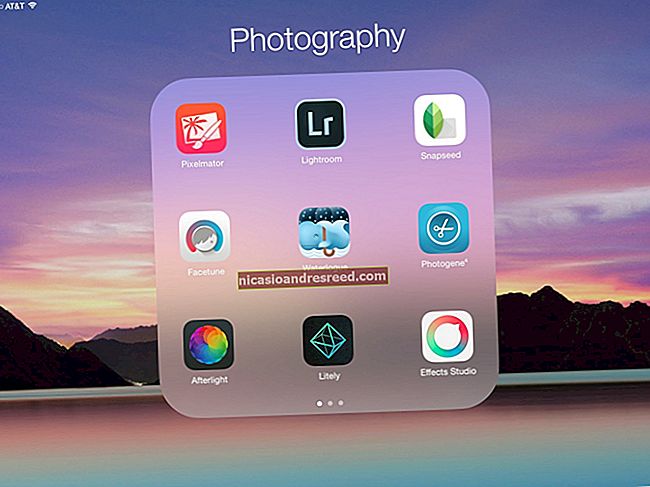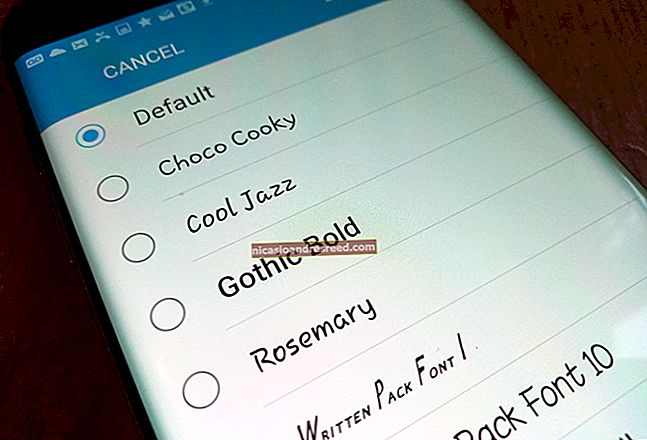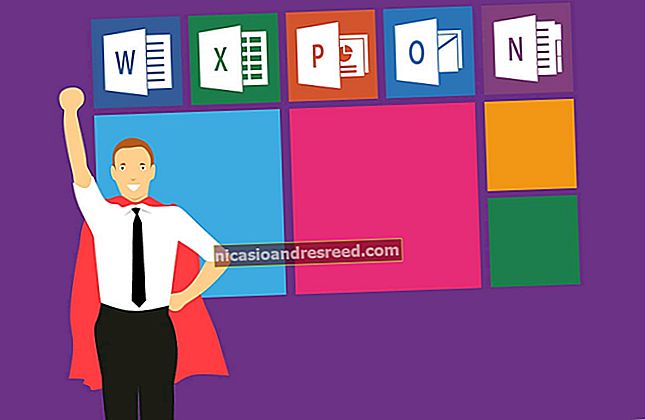如何在无法启动时修复Ubuntu系统

Ubuntu不提供Windows中可以找到的安全模式和自动修复工具,但是它提供了恢复菜单和重新安装选项,可保留您的文件和程序。
如果您无法引导任何东西(甚至不能引导USB驱动器或CD),则可能需要在BIOS中配置引导顺序。如果这样做没有帮助,则您的计算机可能存在硬件问题。
检查是否可以访问GRUB引导加载程序
有关的:GRUB2 101:如何访问和使用Linux发行版的Boot Loader
首先要检查的是您是否可以访问GRUB2引导加载程序。按住Shift键启动计算机。如果您看到带有操作系统列表的菜单,则表明您已经访问了GRUB引导加载程序。
如果您没有看到带有引导选项列表的菜单,则可能是因为GRUB引导加载程序已被覆盖,导致Ubuntu无法引导。如果在驱动器上安装Ubuntu或其他Linux发行版之后将Windows安装在驱动器上,则会发生这种情况。 Windows将自己的引导加载程序写入引导扇区,并且只有重新安装GRUB才能引导Ubuntu。
GRUB还可以为您启动Windows,因此在安装GRUB之后,您仍然可以启动Windows。在双引导情况下,通常应在安装Windows之后在计算机上安装Linux。

如果无法访问,请修复GRUB
有关的:Ubuntu无法启动时如何修复GRUB2
如果您无法访问GRUB,则需要对其进行修复。您可以使用Ubuntu安装光盘或USB驱动器来执行此操作。引导至USB驱动器,然后使用Linux系统修复GRUB。我们有使用图形化引导修复工具或使用标准Linux终端命令在Ubuntu上重新安装GRUB2引导加载程序的指南。
您也可以只使用专用的Boot Repair光盘直接启动到图形化的Boot Repair工具。这可能是有必要的,因为在我们撰写本文时,Boot Repair工具不适用于Ubuntu 14.04。
修复GRUB引导加载程序后,您应该能够再次重新启动计算机。 GRUB2引导加载程序将出现并正常引导Ubuntu。 (默认情况下GRUB2是隐藏的,因此您可能只看到Ubuntu引导。您可以在引导过程的开始时按住Shift键以查看它。)

如果可以访问GRUB,请使用恢复模式
如果确实看到GRUB引导菜单,则可以使用GRUB中的选项来帮助修复系统。通过按箭头键选择“ Ubuntu的高级选项”菜单选项,然后按Enter。使用箭头键在子菜单中选择“ Ubuntu…(恢复模式)”选项,然后按Enter。

GRUB将以最小的恢复模式菜单启动Ubuntu系统,跳过大多数系统服务和所有加载的图形应用程序。它甚至会以安全的只读模式加载文件系统。
选择菜单选项,然后按Enter以使用它:
- 干净的:尝试在文件系统上释放可用空间。如果您的存储空间已满,这会引起某种问题,则可以帮助释放空间。
- dpkg:修复损坏的软件包。如果某个软件包无法正确安装,并且因此导致系统无法正常运行,则可能会有所帮助。
- 故障安全X:以故障安全图形模式引导计算机。如果您的Xorg图形服务器配置或图形驱动程序出现问题,导致Ubuntu系统启动到黑屏或阻止图形桌面正常加载,则可以使您回到该图形桌面。
- fsck:执行文件系统检查,该检查将扫描计算机的文件系统中的错误并自动修复它们。有点像Windows上的chkdsk。
- rub:更新GRUB引导加载程序。如果您可以使用GRUB引导加载程序进入此菜单,则此选项可能无济于事。
- 网络:启用网络连接,在恢复模式下默认情况下处于禁用状态。
- 根:离开菜单并转到根shell提示符。从这里,您可以以写模式挂载文件系统,并运行可能有助于修复系统问题的命令。只有在知道自己在做什么的情况下,才应该这样做。如果知道如何,这是一种手动解决问题的方法。

在保留文件和程序的同时重新安装Ubuntu
如果您安装的Ubuntu系统出现问题,您仍然应该能够启动Ubuntu live CD或USB驱动器。引导至实时媒体,然后开始安装Ubuntu。 Ubuntu应该找到您现有的安装,并为您提供“重新安装Ubuntu”选项。当您执行重新安装时,安装程序将保留您的所有个人文件和设置。如果可能的话,它甚至还会保留您已安装的软件包。重新安装选项将清除所有系统范围的设置,并将它们恢复为默认值,但这应该可以解决配置错误的系统设置可能导致的问题。
选择此选项,然后继续该过程以在您的计算机上重新安装Ubuntu。安装过程还将与Ubuntu一起重新安装GRUB2引导加载程序,因此它还将解决所有GRUB问题。

如果您担心丢失文件,最好进行备份。您可以使用Ubuntu安装介质上的“尝试Ubuntu”选项来访问图形桌面。在这里,打开文件管理器并访问存储在Ubuntu系统驱动器上的文件。将某种外部存储设备(例如USB闪存驱动器或外部硬盘驱动器)连接到计算机,然后使用图形文件管理器备份文件。
您会在边栏中的“设备”下找到Ubuntu驱动器。您会在/ home / NAME目录中找到您的个人文件。如果您也想备份那些隐藏的配置文件,请务必记住它们。
从理论上讲,这不是必须的-“重新安装”选项不应删除您的文件。不过,最好是拥有文件的备份副本。如果您不这样做,最好在执行其他操作之前先创建该备份。可能总会出问题。

如果该进程无法启动,则应该已修复了Ubuntu。如果不起作用,则可能是您计算机的硬件或其系统驱动器存在更严重的问题。例如,如果您的计算机说它没有内部启动设备,并且在引导至Ubuntu Live媒体时看不到其内部驱动器,则系统驱动器可能已物理损坏。
如果在启动计算机时没有任何反应(甚至没有启动徽标,某种BIOS或UEFI启动消息),则计算机的硬件可能已损坏。如果是笔记本电脑,则电池可能没电了。
图片来源:Flickr上的Mila Ranta